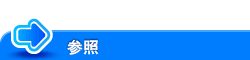ユーザーズガイド

拡大表示機能について
拡大表示キーについて
拡大表示を押すと、タッチパネルの文字を大きく表示します。拡大表示は、操作パネルを左へスライドさせて使います。
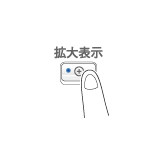
よく使う機能を中心にレイアウトを組替えて表示するため、通常の画面表示が見にくい方でも、分かりやすく操作できます。通常の画面表示に戻すときは、再度拡大表示を押します。
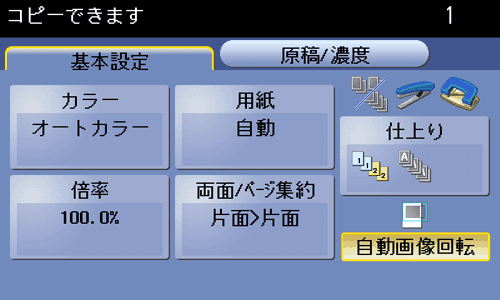
必要に応じて、拡大表示の初期値の変更や設定などができます。詳しくは、こちらをごらんください。
拡大表示のトップメニューについて
拡大表示中に操作パネルのメニューを押すと、トップメニューを表示します。トップメニューから、各機能や設定画面へ切換えることができます。
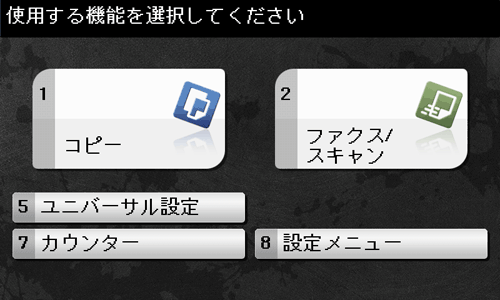
拡大表示のアイコンの見かた
拡大表示では、次のアイコンが表示されます。
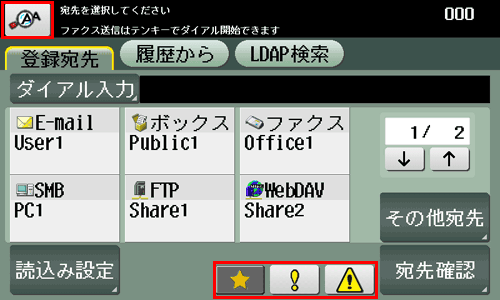
アイコン | 説明 |
|---|---|
 | アイコンをタップすると、表示されているメッセージを拡大表示します。 |
 | 印刷エラーに関するメッセージがあることを示します。アイコンをタップしてメッセージを確認し、エラーの処理を行ってください。 |
 | 消耗品の交換や装置の点検に関するメッセージがあることを示します。アイコンをタップしてメッセージを確認し、交換や点検を行ってください。 |
 | ファクス/スキャンプログラムを呼出します。 |